EV录屏 / IOS版 / 使用教程 / 入门教程 / EV录屏iOS版 如何使用视频剪辑功能? <<返回列表

关注一唯微博

关注一唯公众号

在线咨询
联系我们
投诉建议
返回顶部
EV录屏iOS版 如何使用视频剪辑功能?
1. iPhone打开EV录屏iOS版,点击工具包
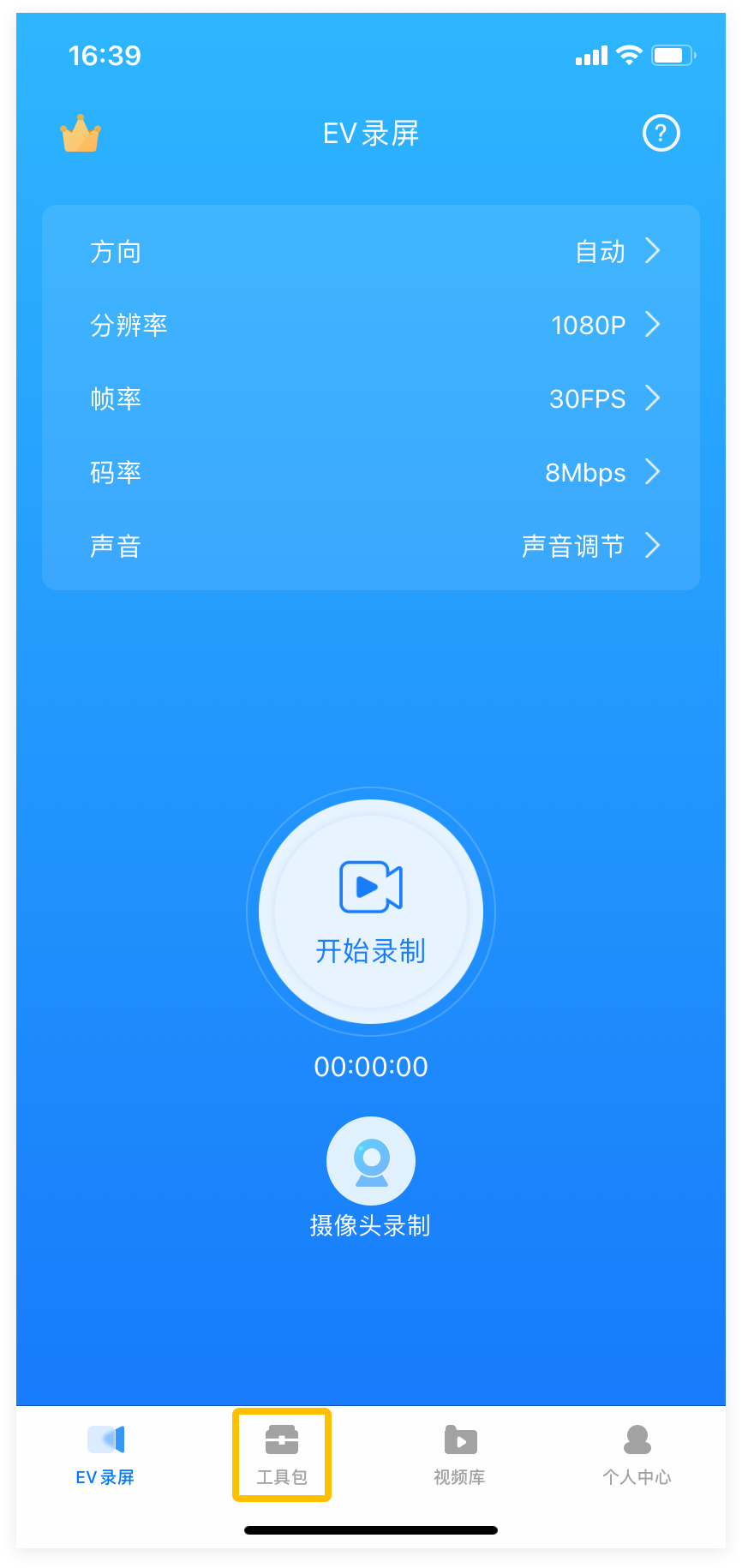
2.选择【视频剪辑】

3.导入需要剪辑的视频
4.剪辑功能:
分割:移动时间轴,在需要分段的视频处点击分割,可以将视频分段
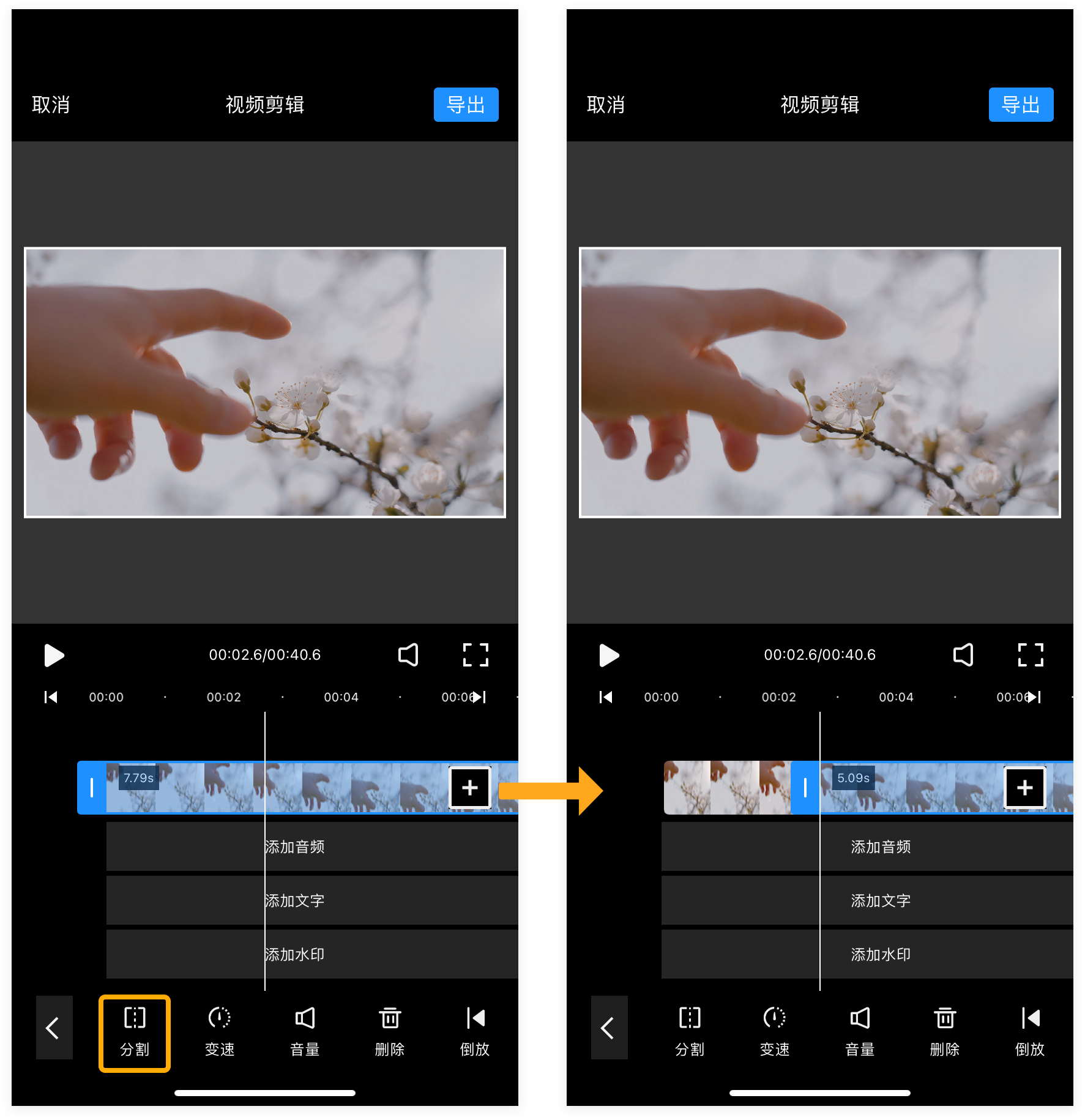
变速:可以将视频加速或慢速
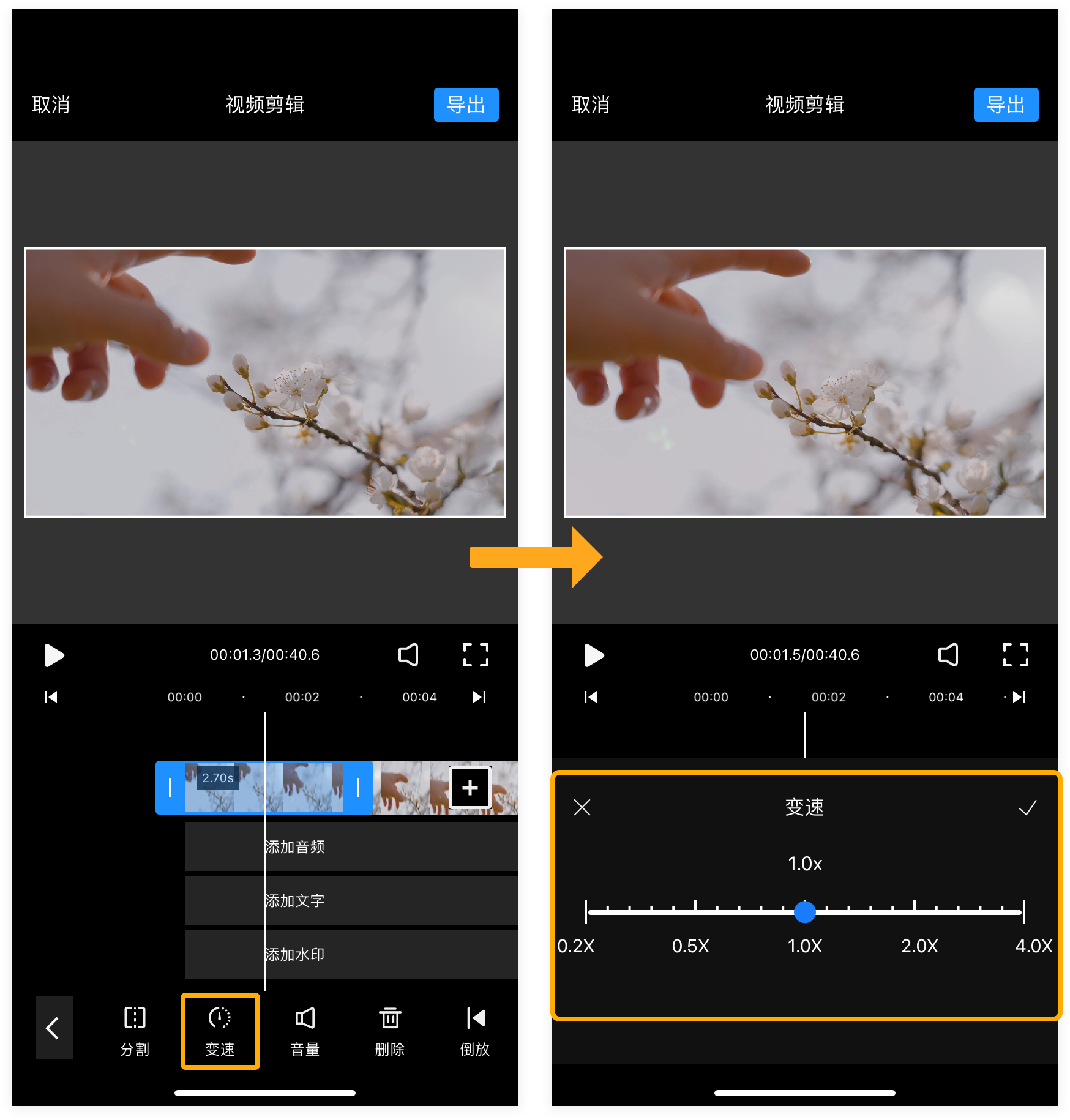
音量:可以调整选中素材的声音大小
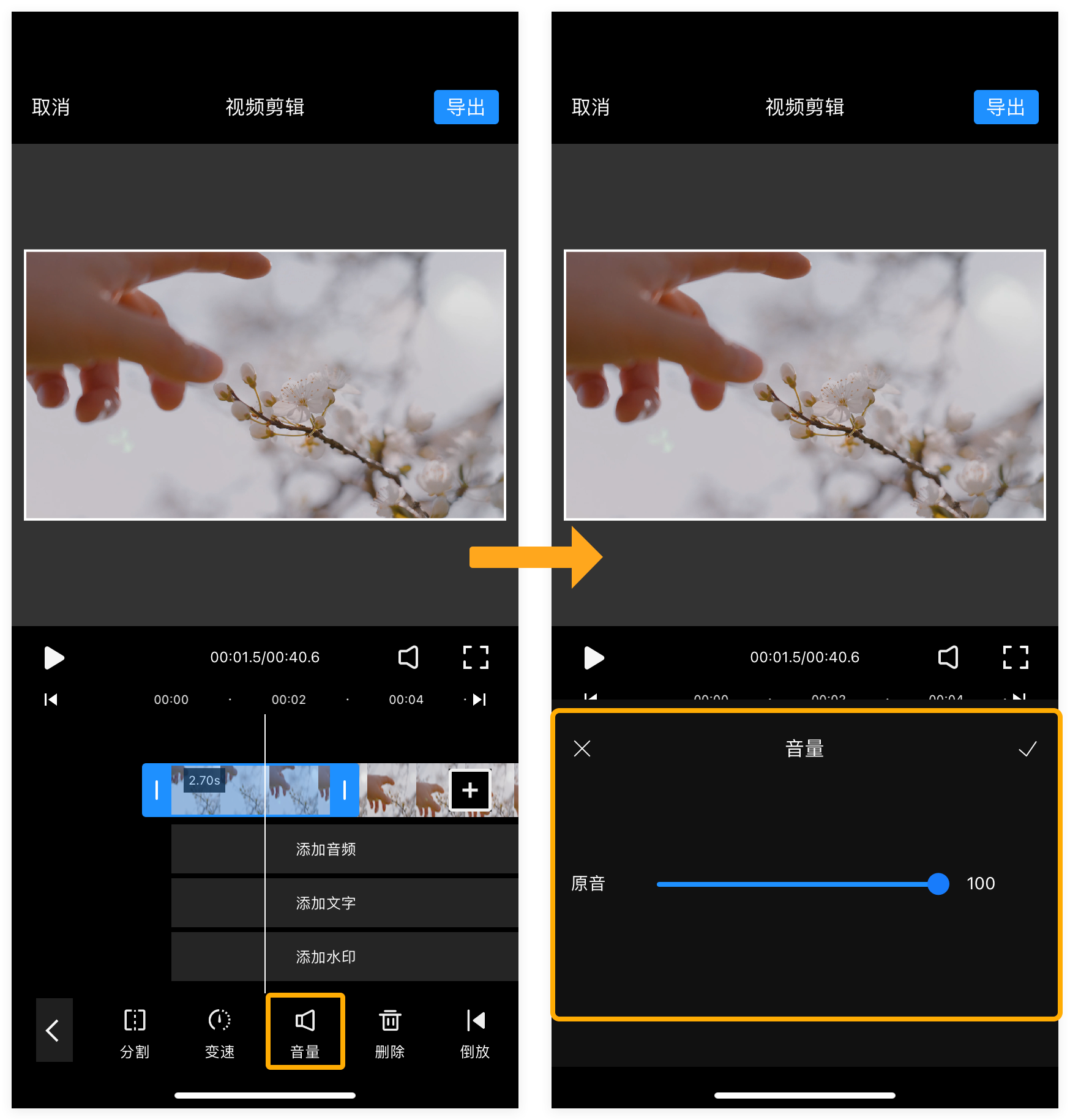
删除:可以删除不需要的素材
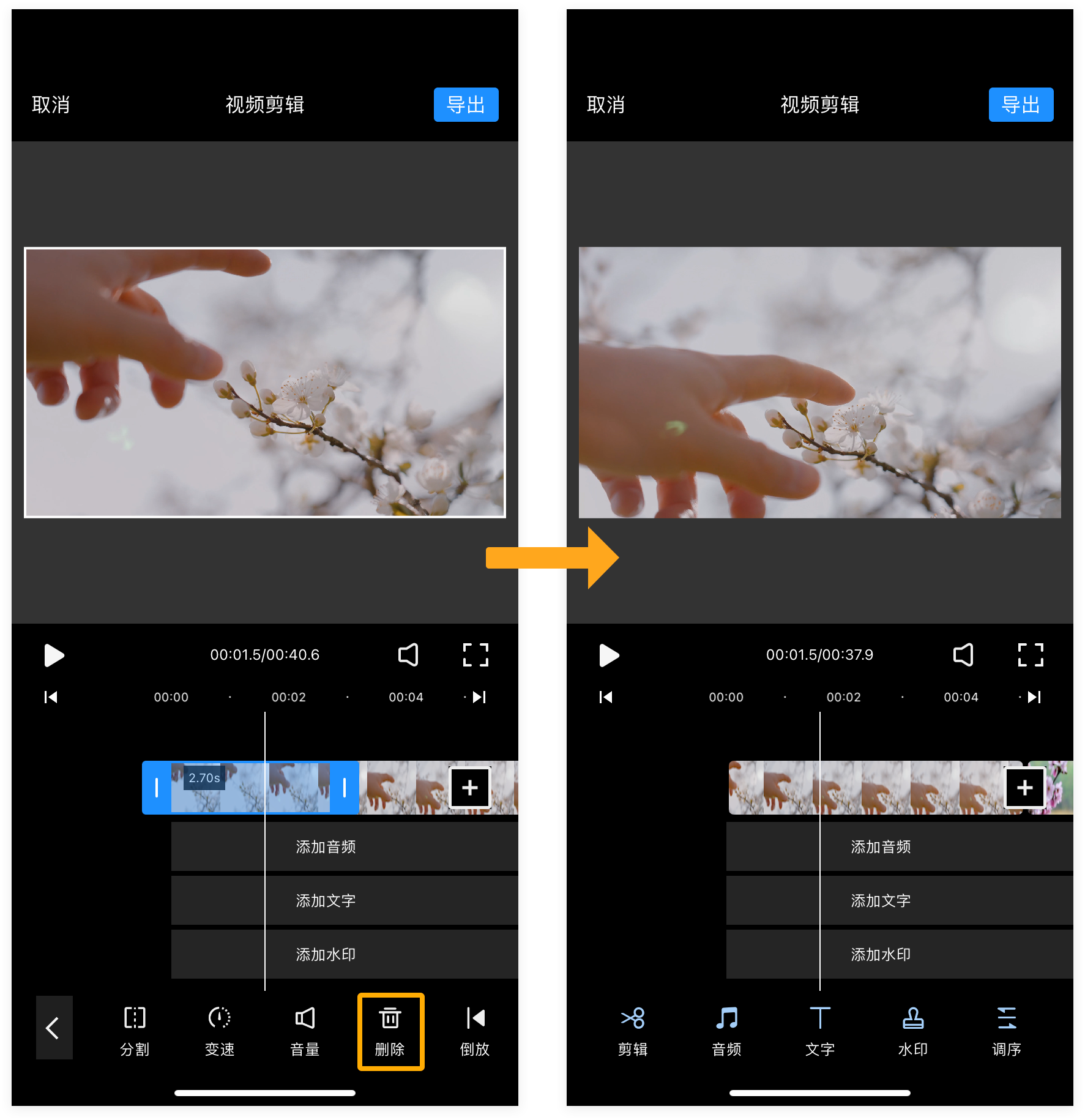
倒放:可以将视频片段进行倒放处理
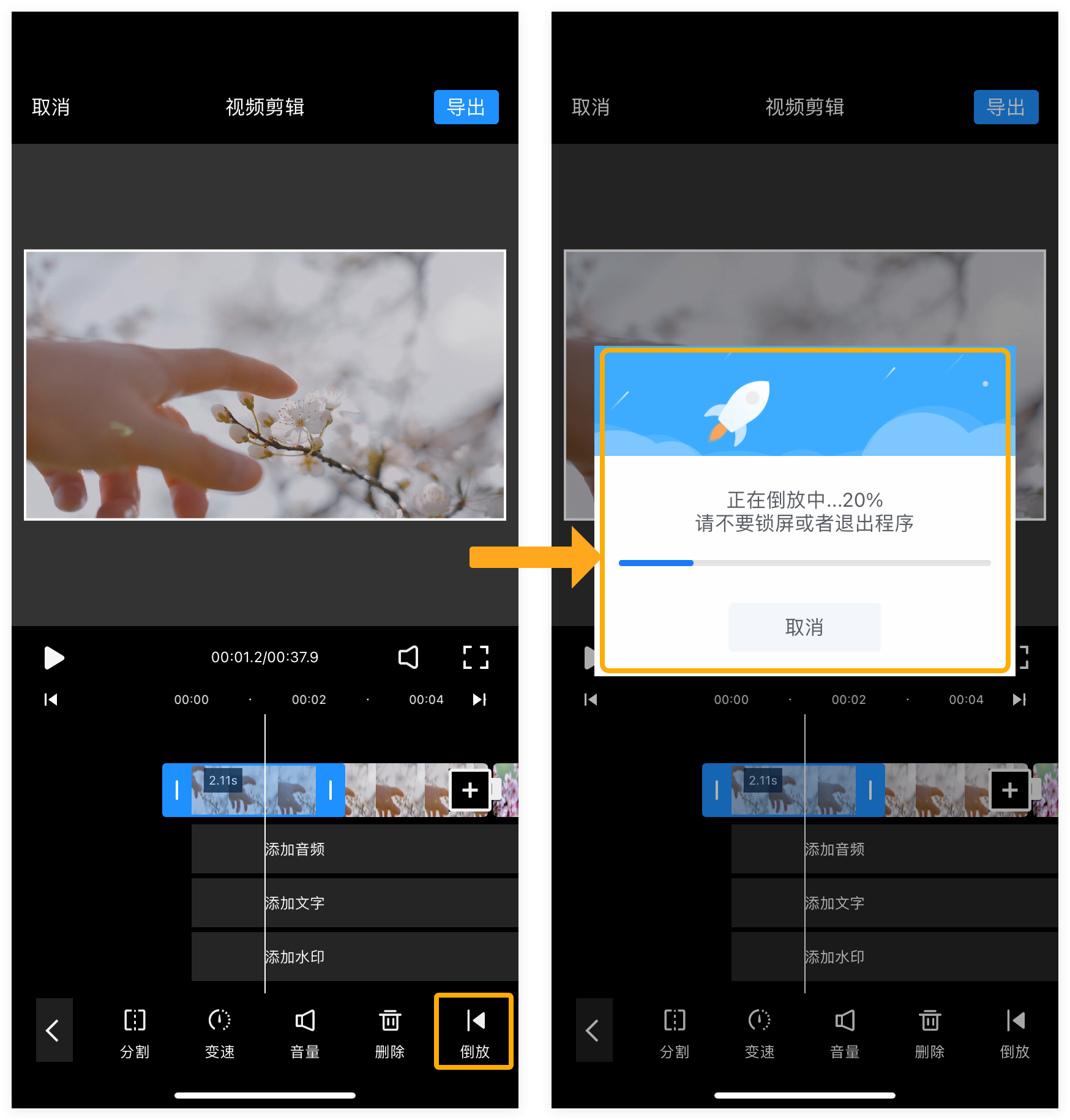
裁切:对视频进行画面比例裁切,可以选择不同的比例
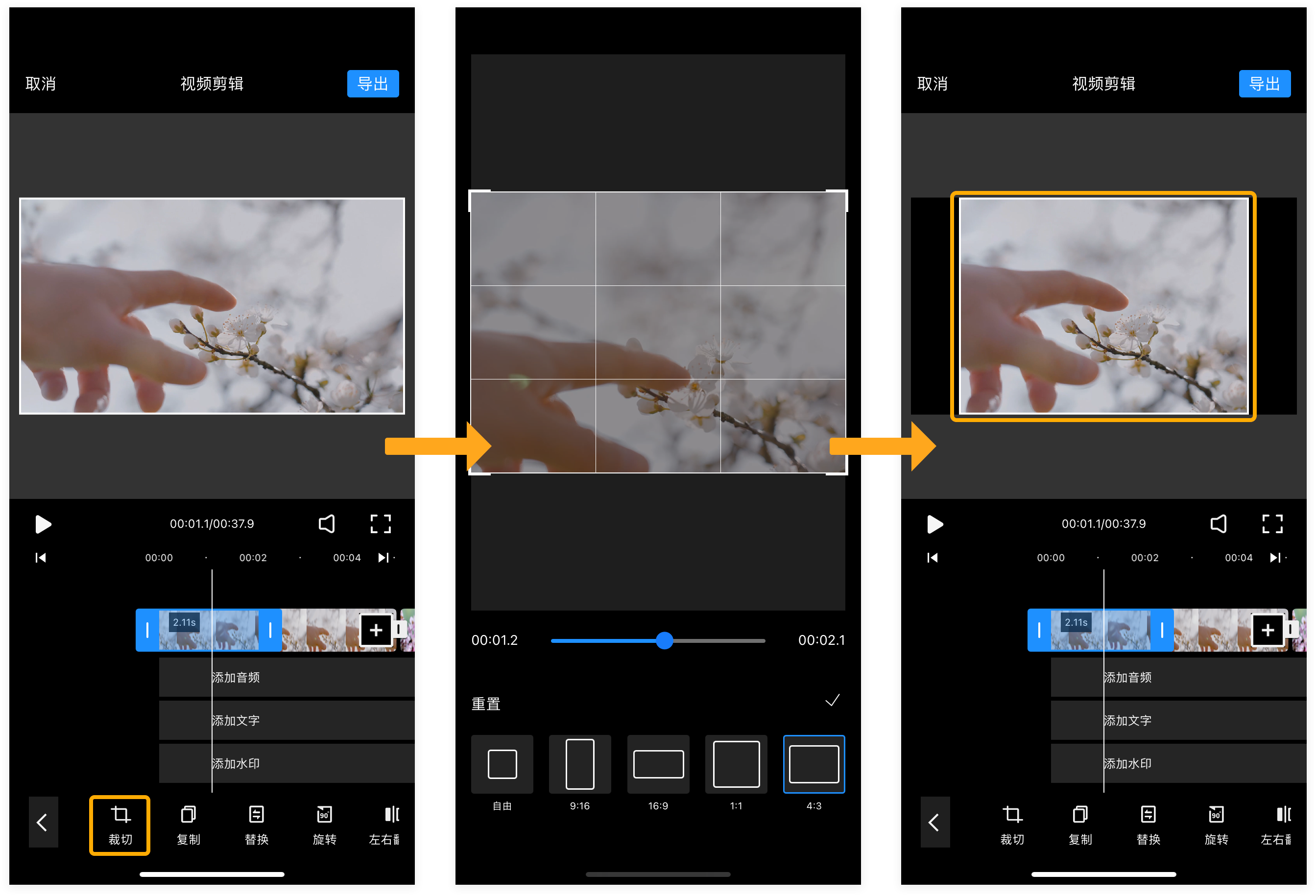
复制:可以将选中的视频片段复制一份
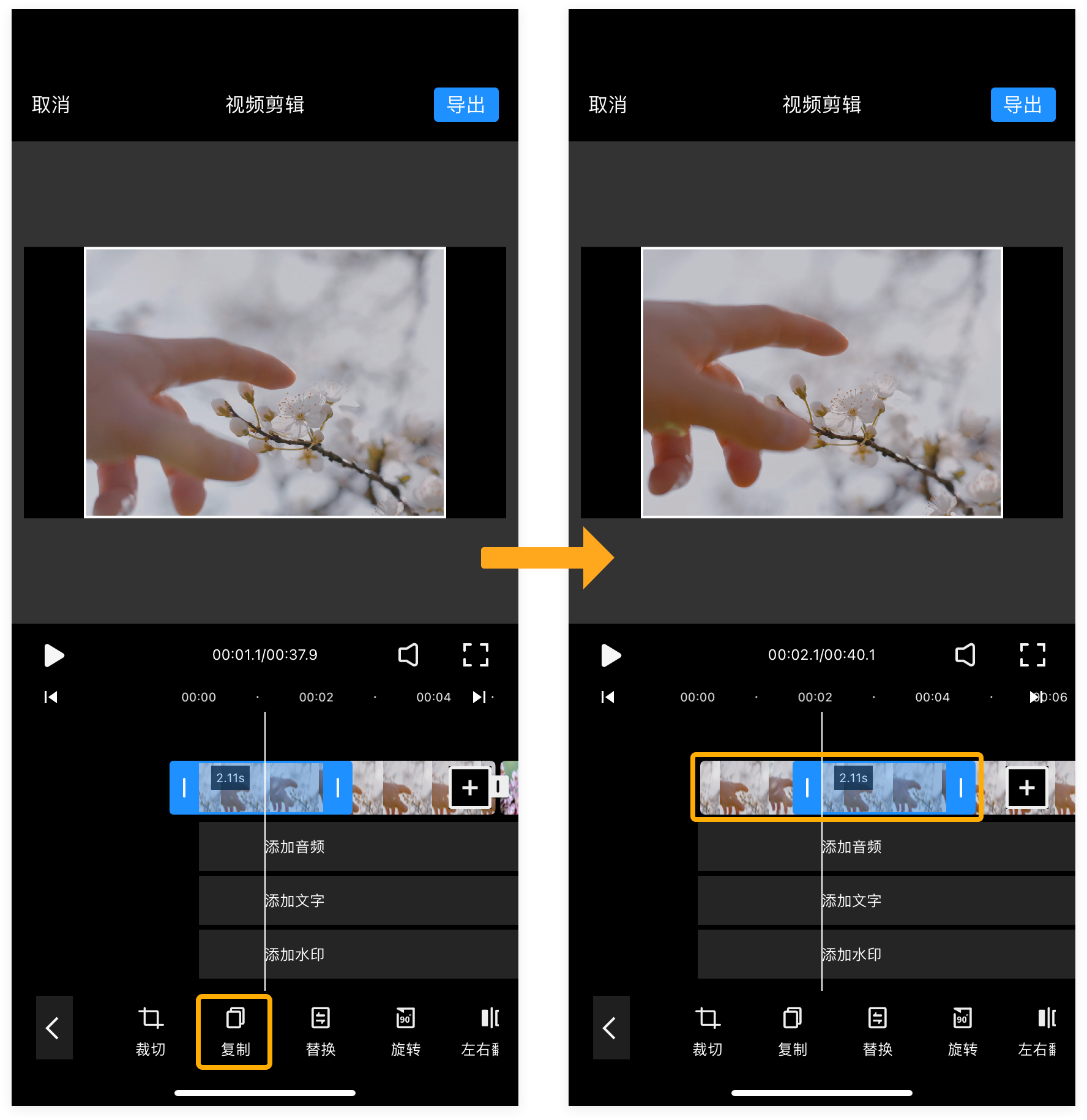
替换:可以将选中的视频片段
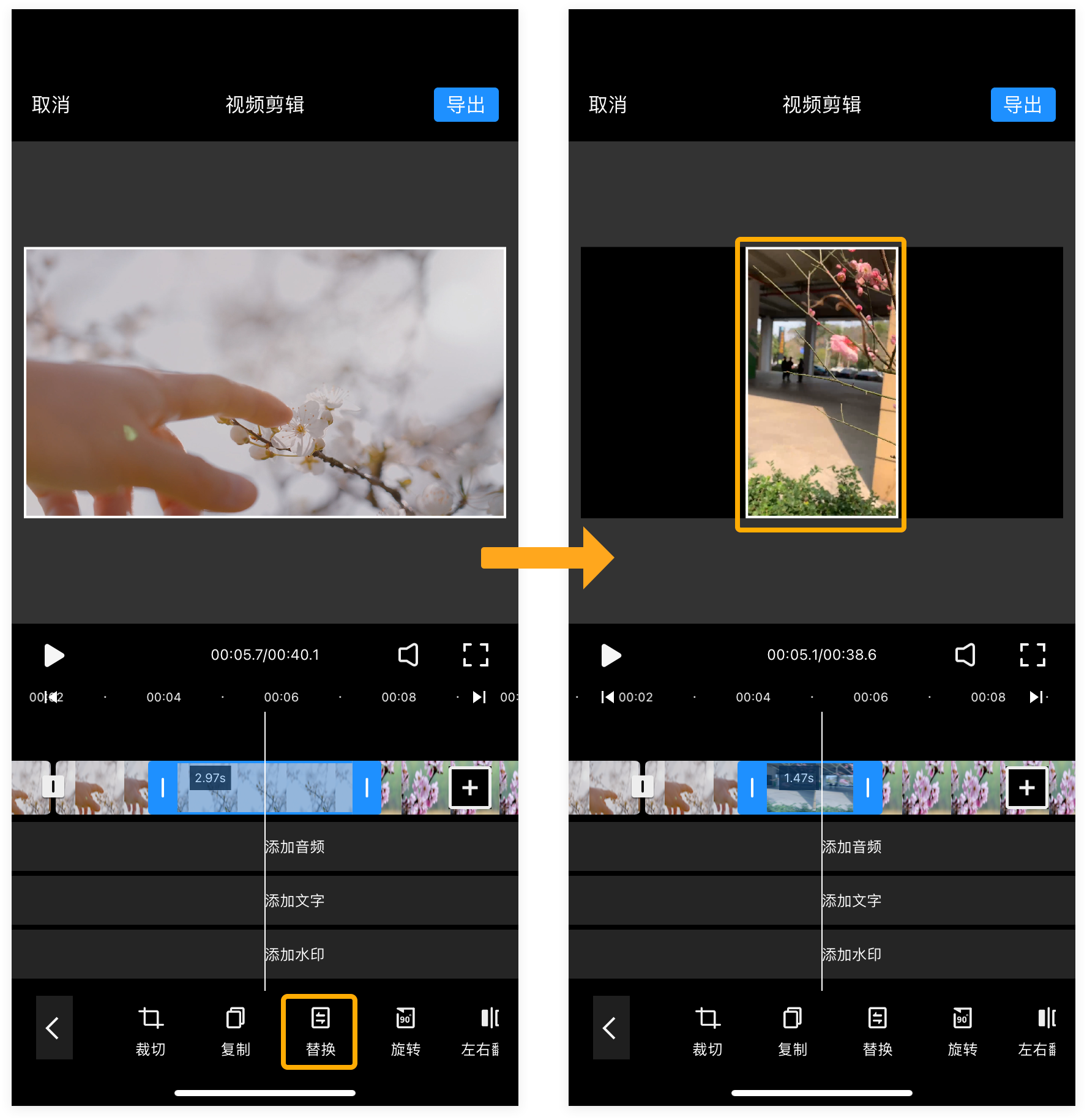
旋转:旋转视频画面方向
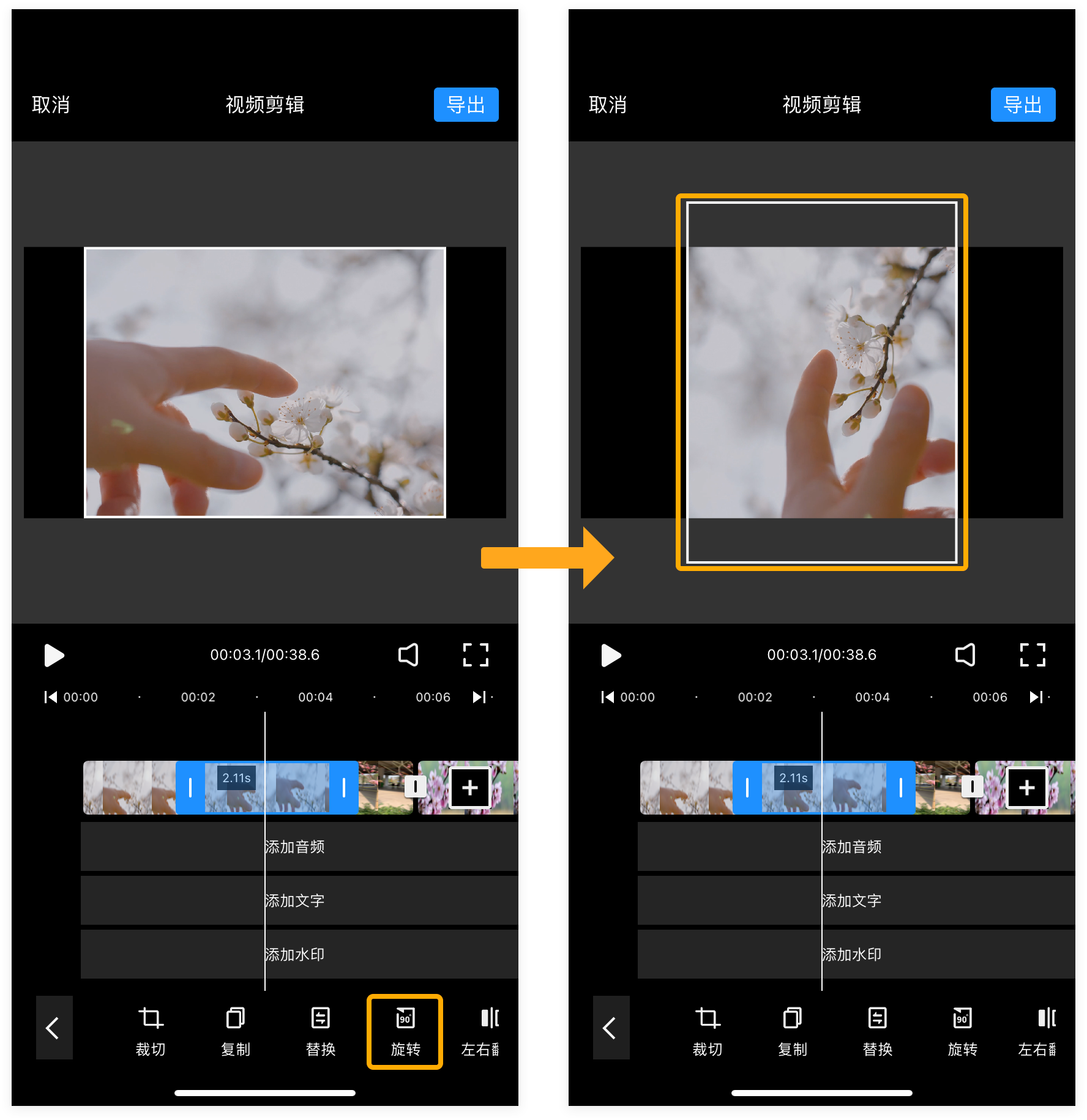
左右翻转:对视频画面进行左右镜像翻转
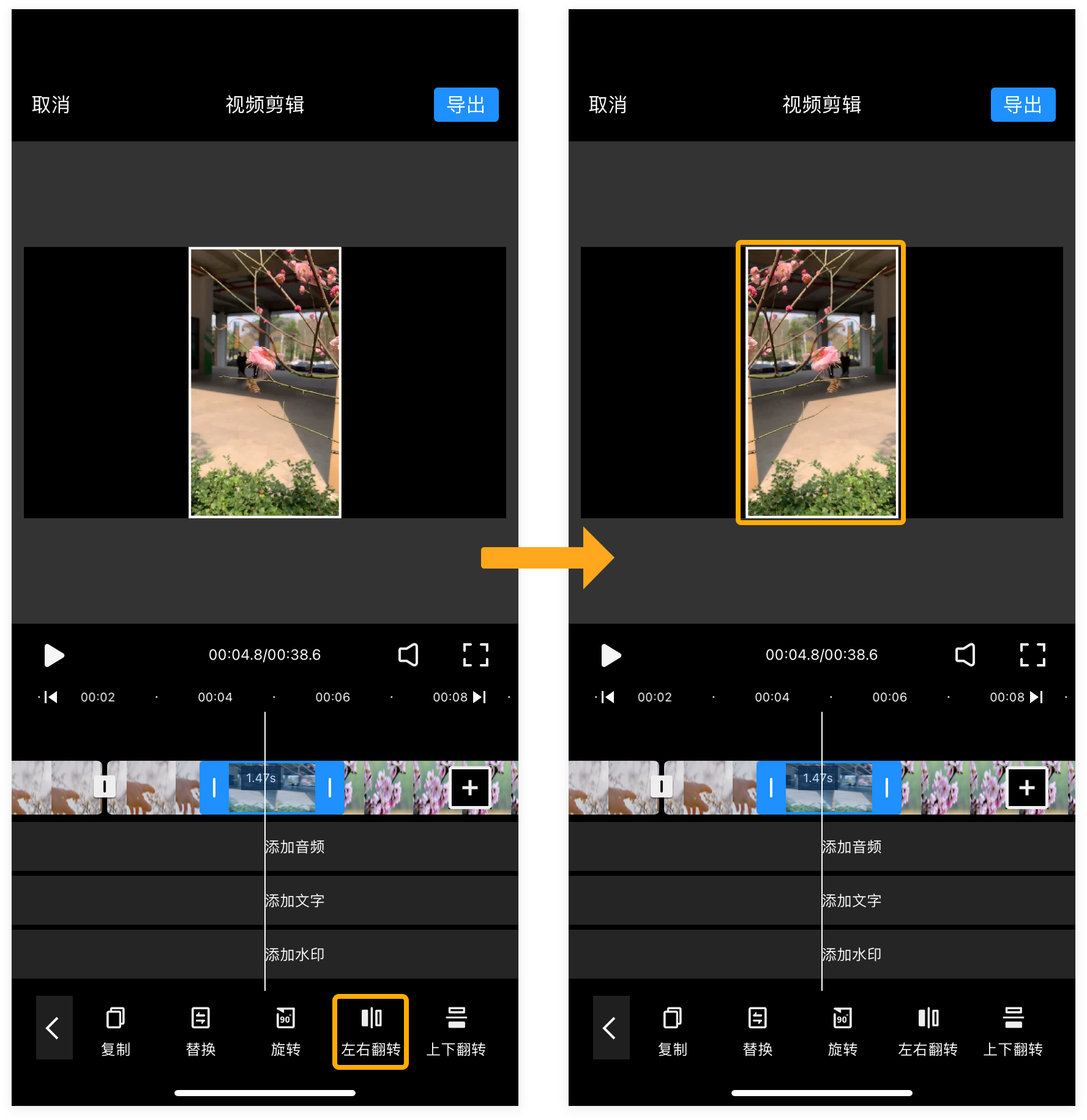
上下翻转:对视频画面进行上下镜像翻转
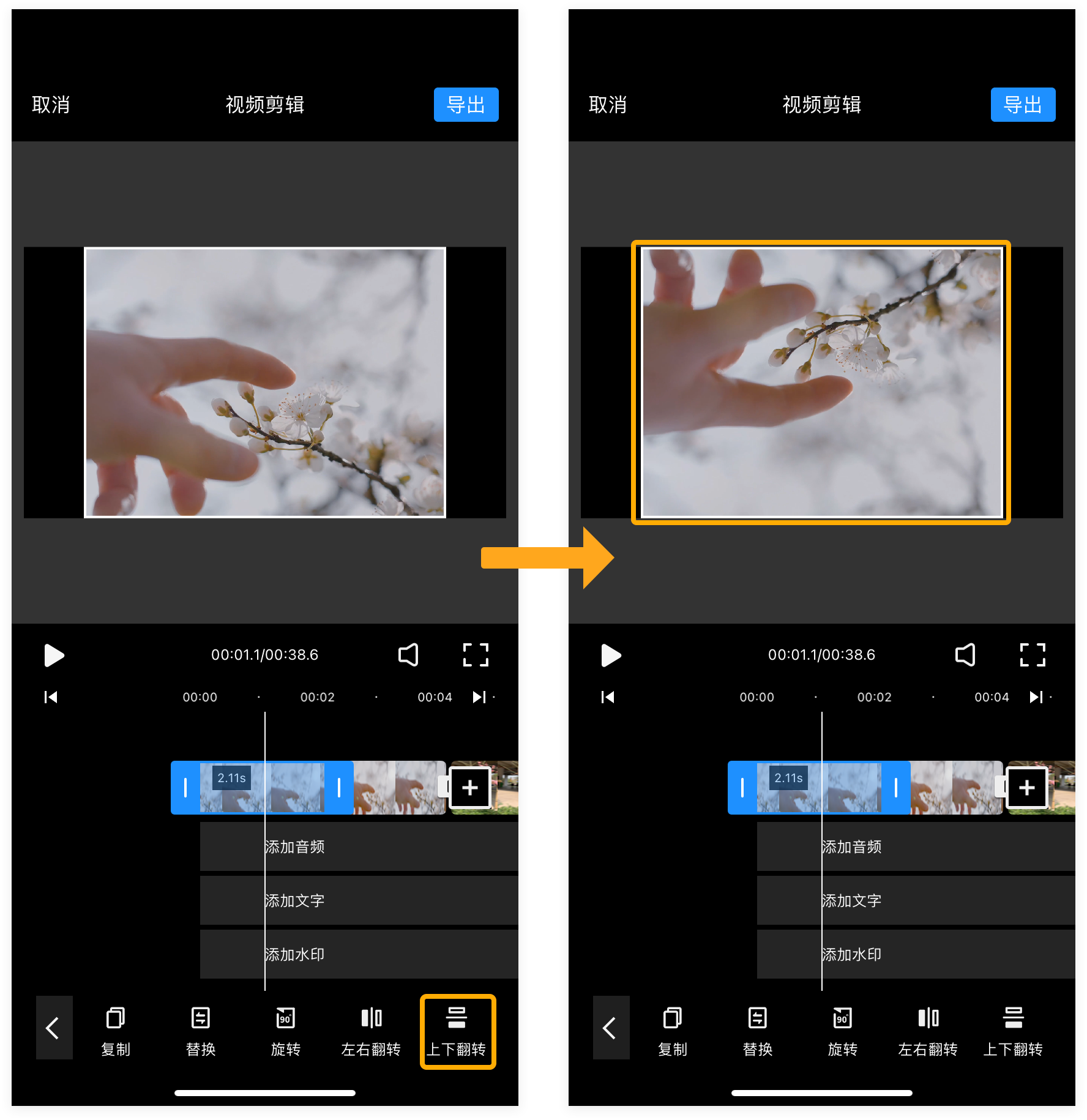
5.音频功能
添加音频:可以添加本地音乐或导入视频提取音频
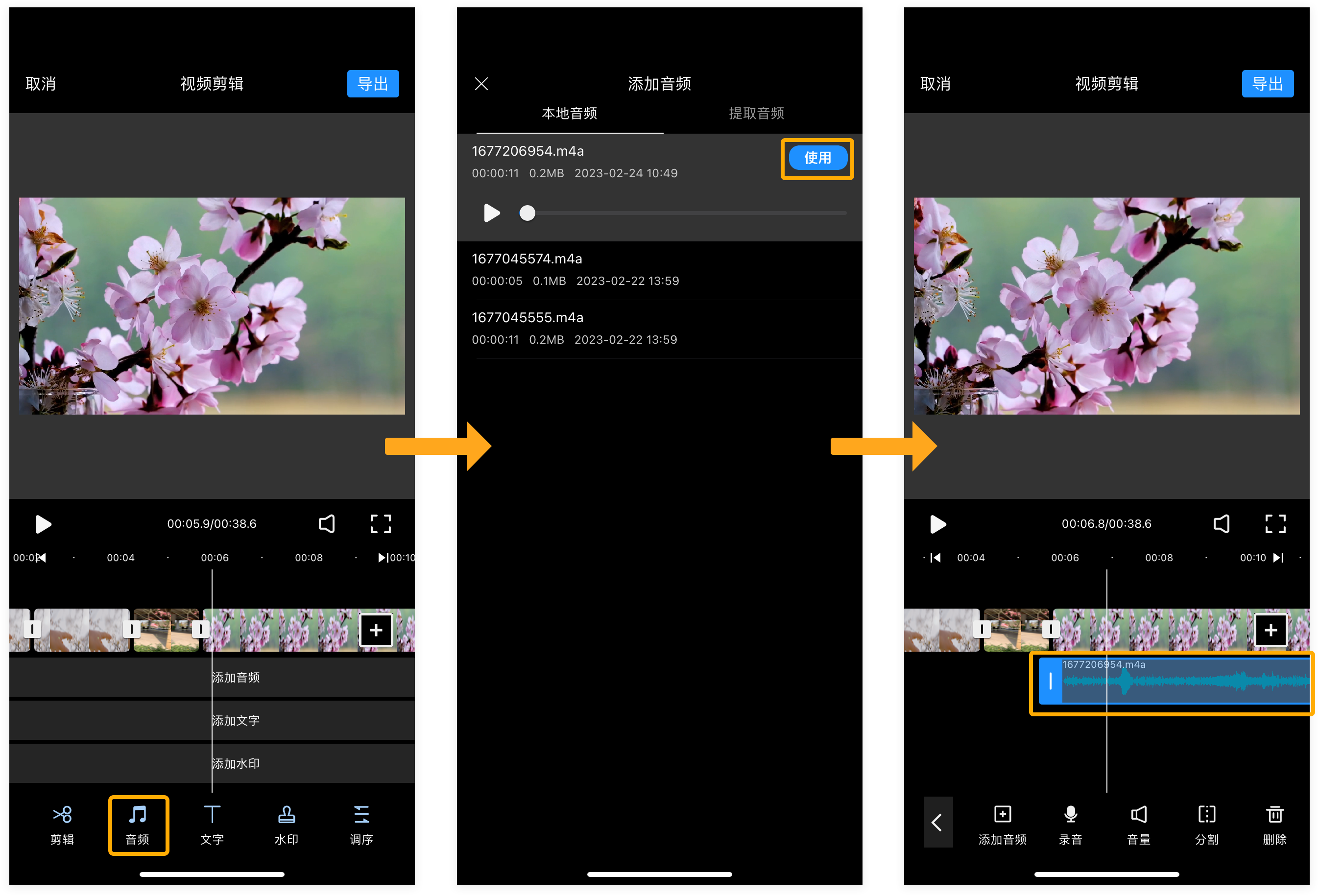
录音:可以用手机自带的麦克风进行录制
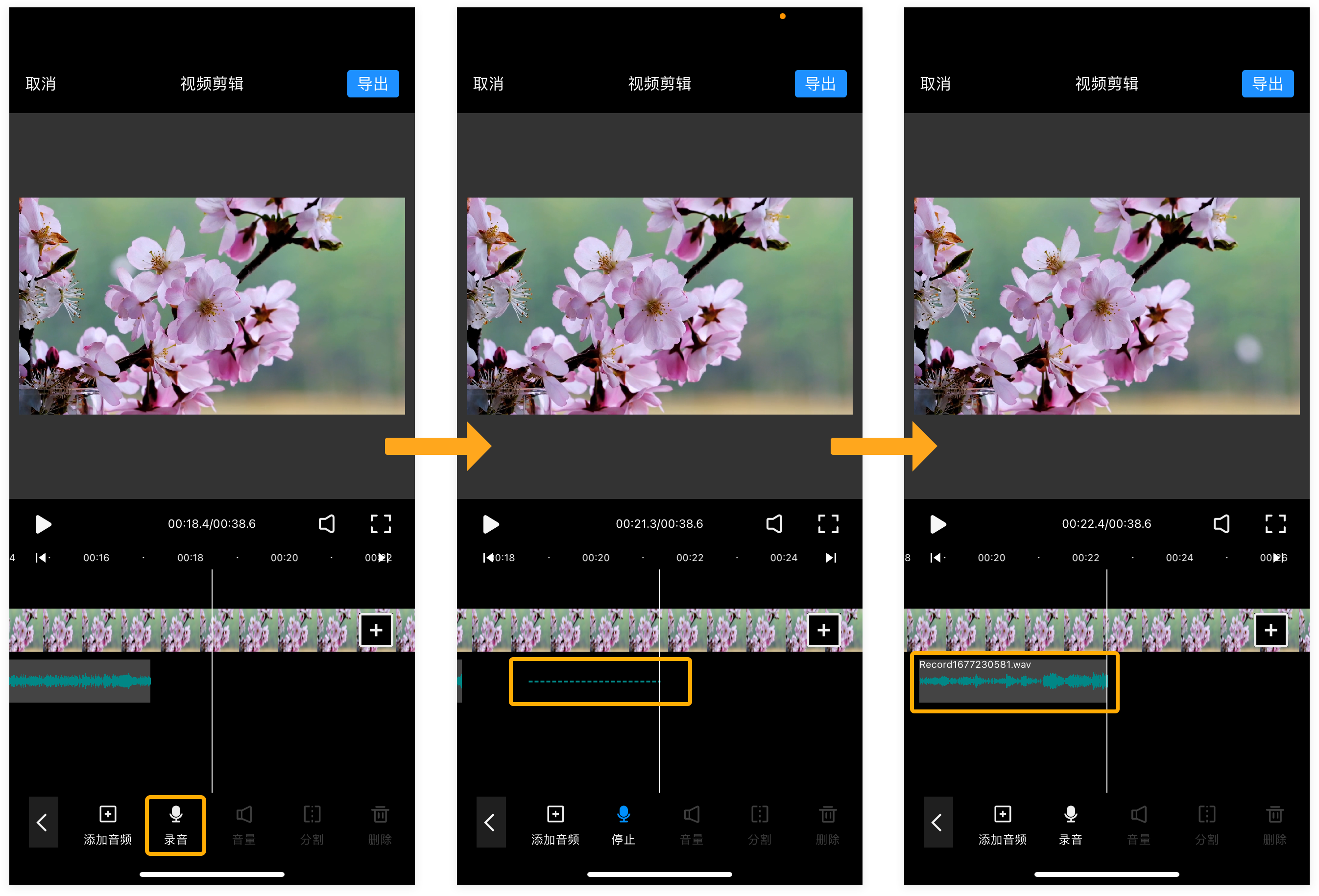
选中音频,可以对音频进行音量大小、分割、删除等处理
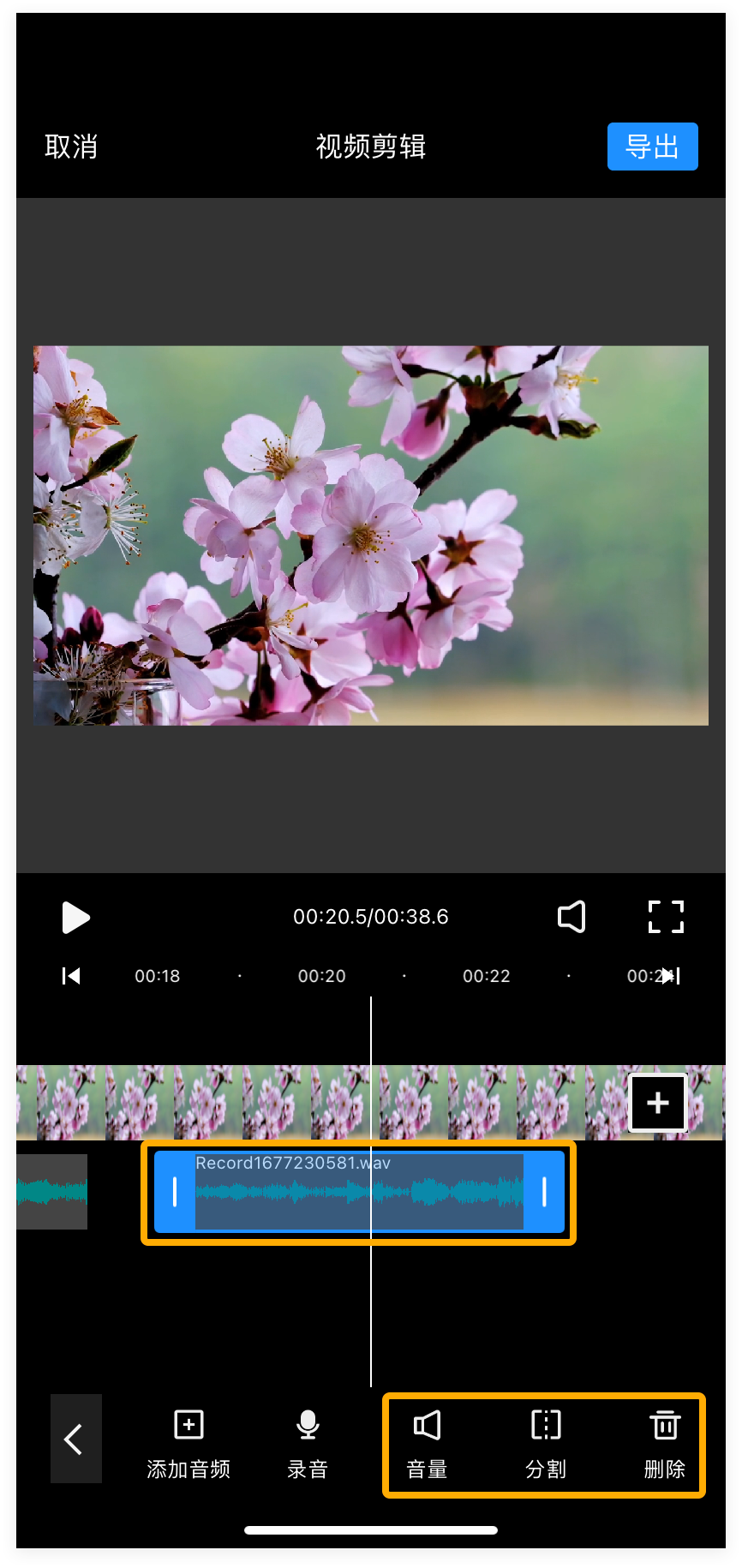
6.文字功能:
添加文字:可以添加文字内容
选择字体:有多种字体可以使用
还可以选择字体颜色、透明度等
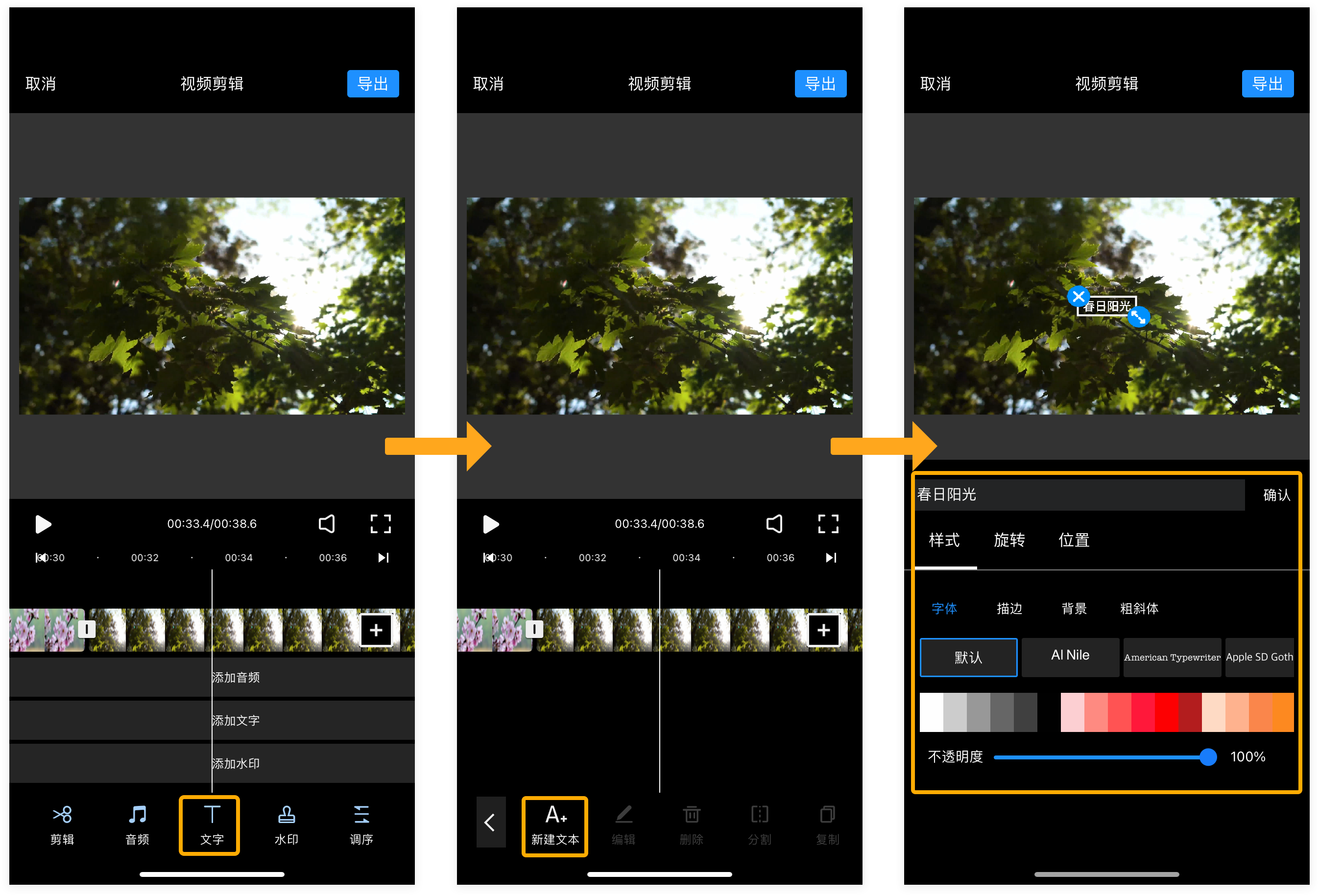
调整:可以设置字体旋转角度与位置,还可以进行微调
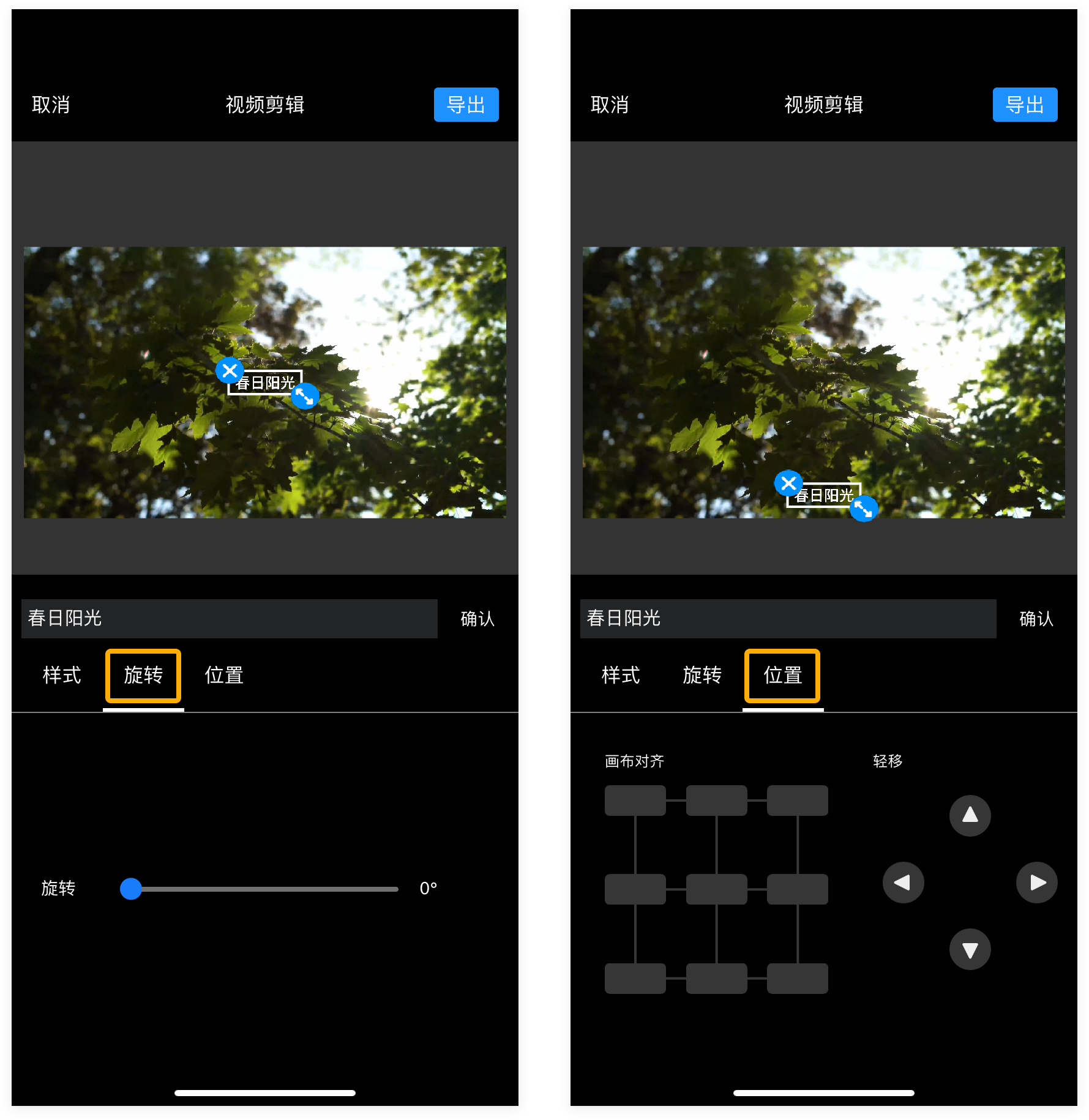
选中文字,可以进行删除、分割、复制等处理

拉动编辑栏上的字幕文件,可以设置出现时长
7.水印功能:
可以添加图片水印
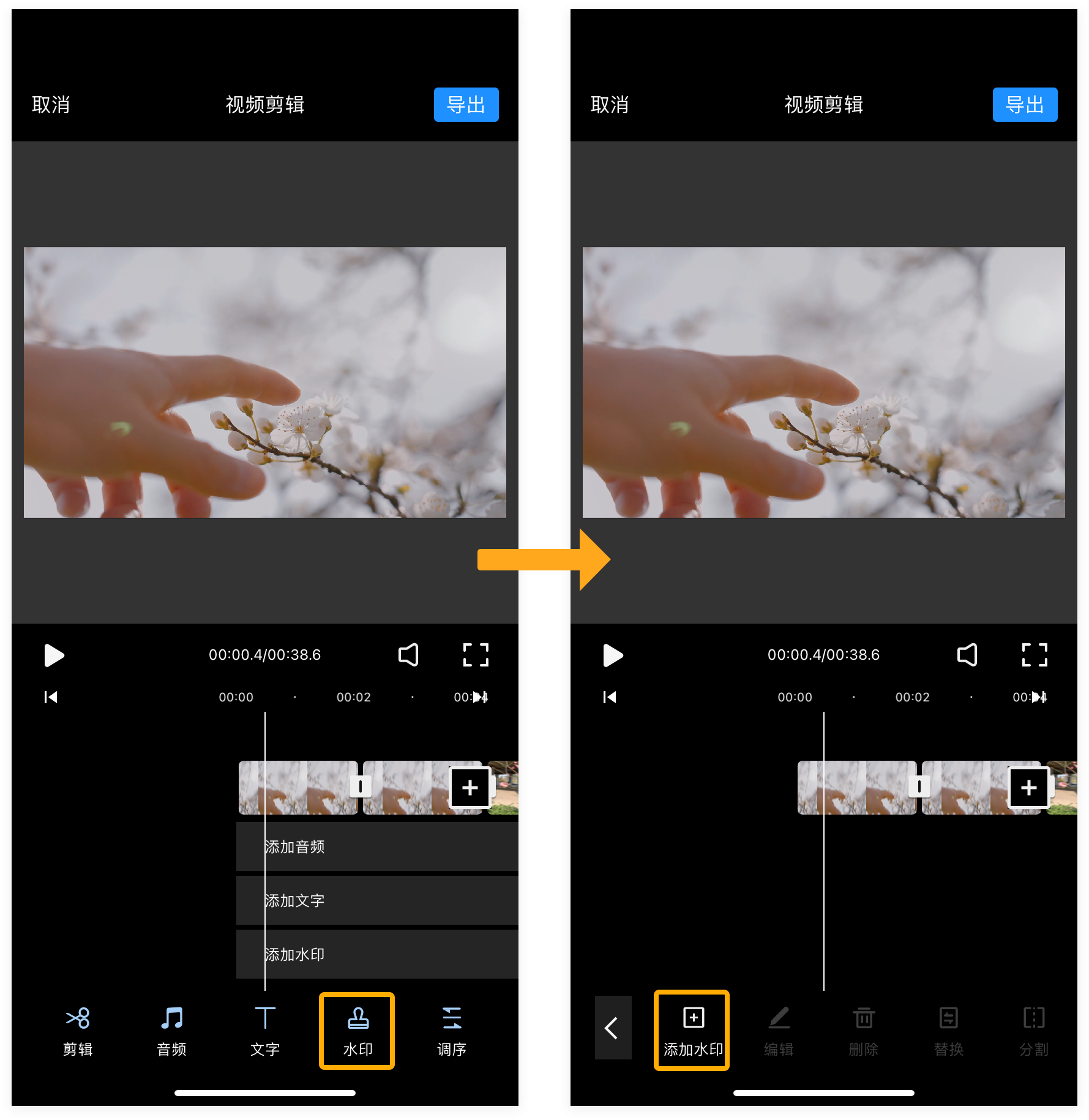
在编辑中可以调整透明度与旋转角度和翻转
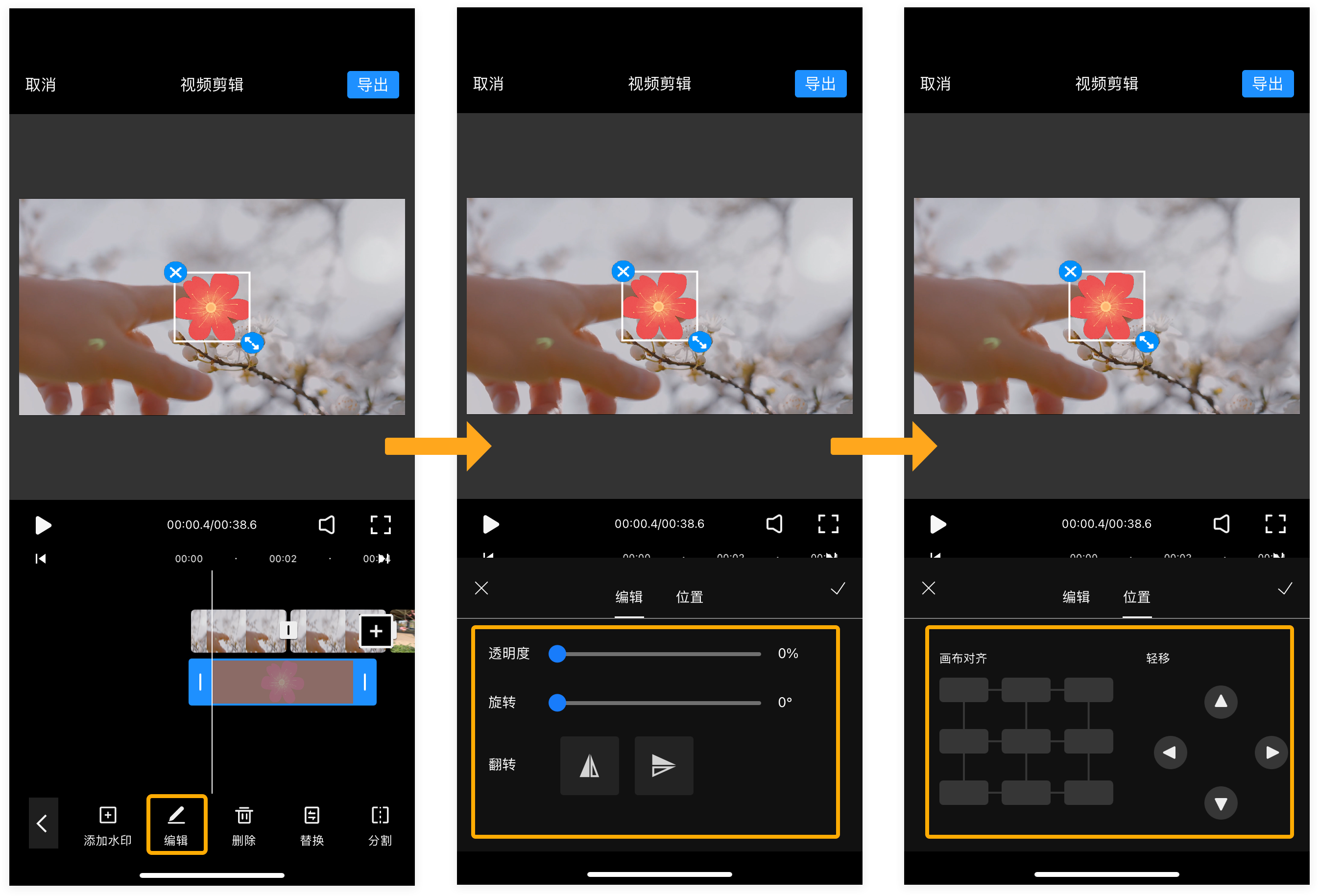
选中图片水印,可以进行删除、替换、分割、复制等处理
拉动编辑栏上的图片水印,可以设置出现时长
8.调序功能:
多段视频可以使用,长按拖动可更改视频顺序
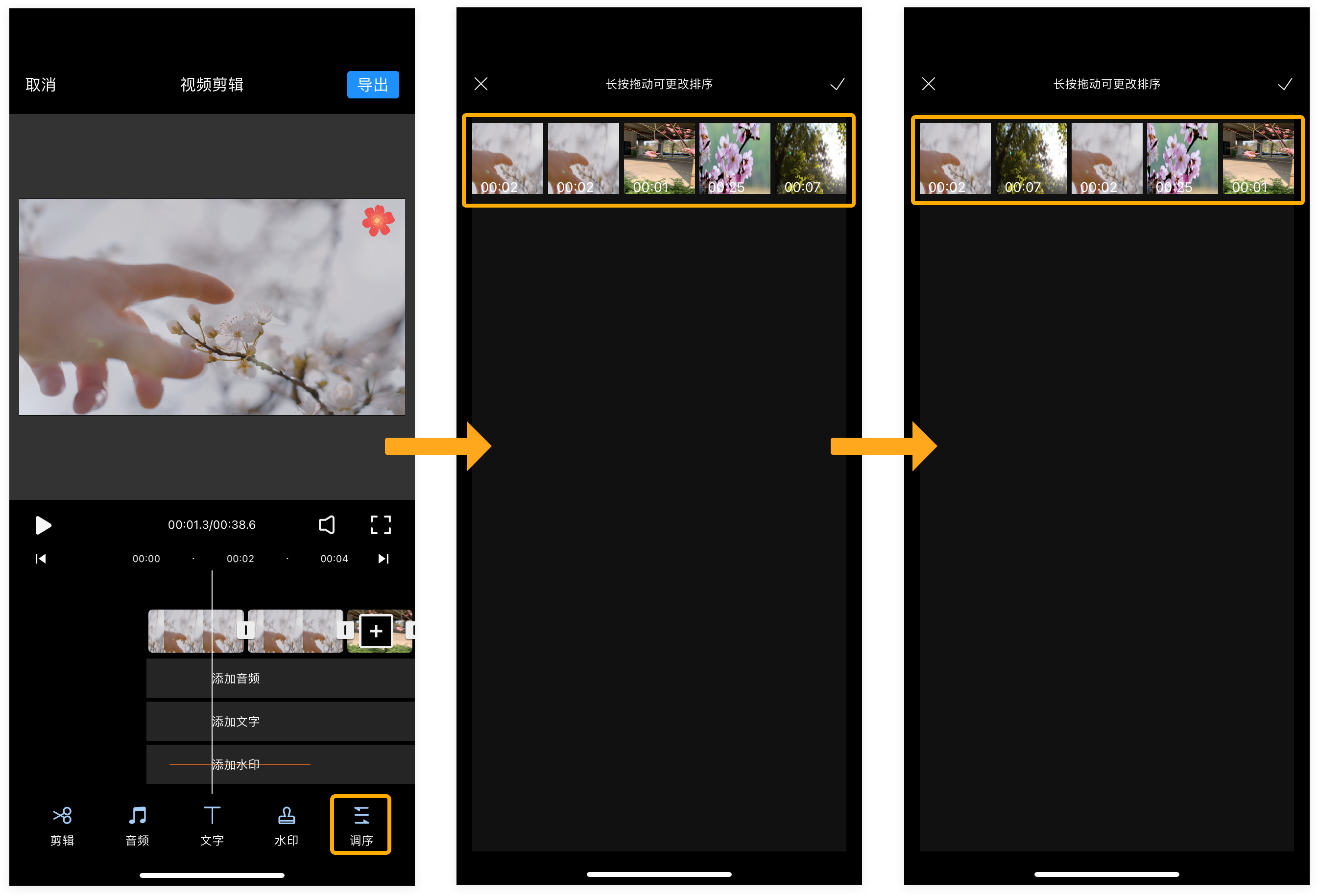
9.点击导出,选择导出视频的分辨率与帧率
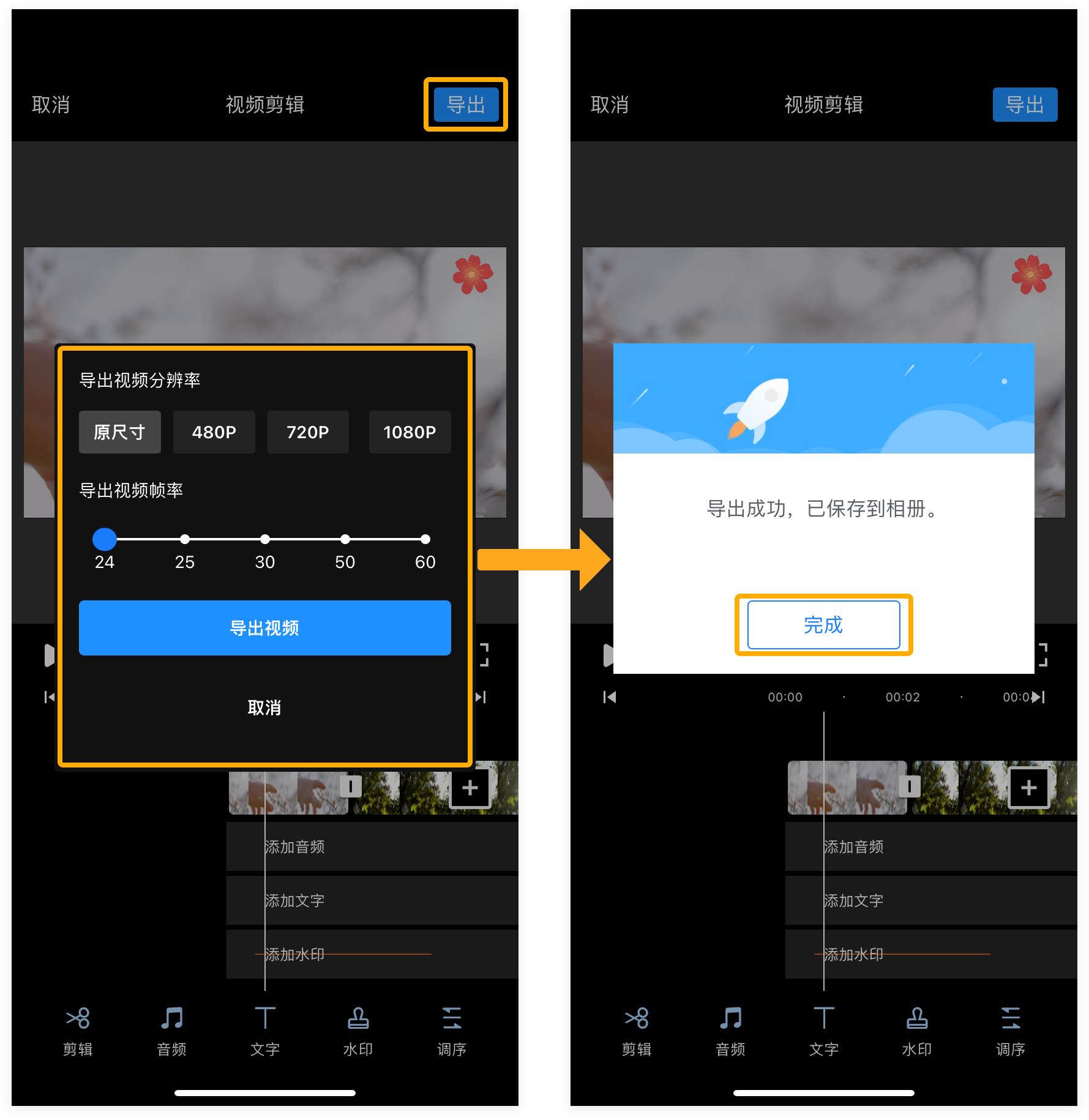
10.视频导出完成,会自动保存到本地相册

点击观看教程视频↓

关注一唯微博

关注一唯公众号
湖南一唯信息科技有限公司,您身边的音视频全能助手。一唯旗下EV录屏、EV剪辑、EV加密、EV视频转换器等软件满足您对视频处理的多层次需求。同时为企业提供视频点播、直播、加密、音视频互动等专业的技术解决方案!
合作咨询:fish@ieway.cn

关注一唯科技公众号
随时了解最新产品咨询